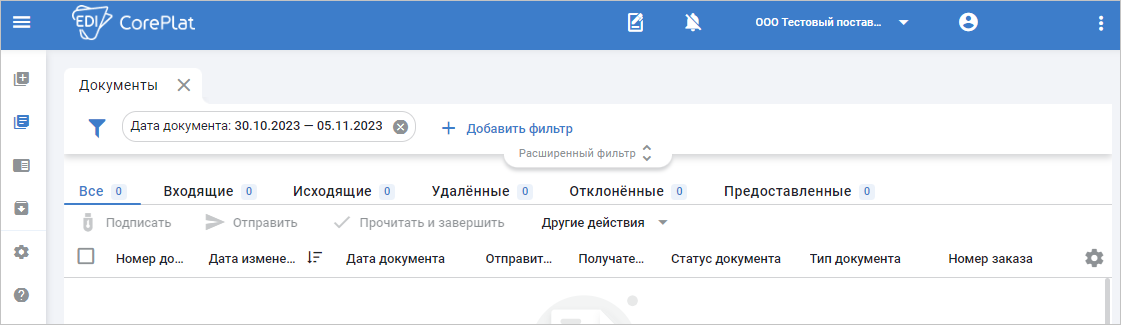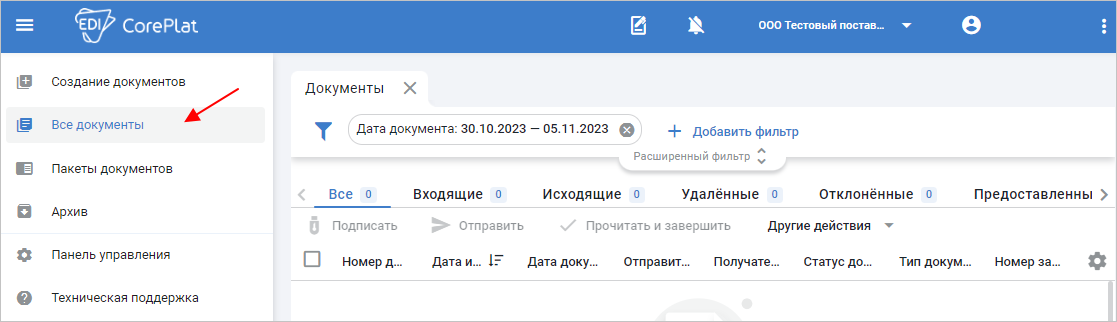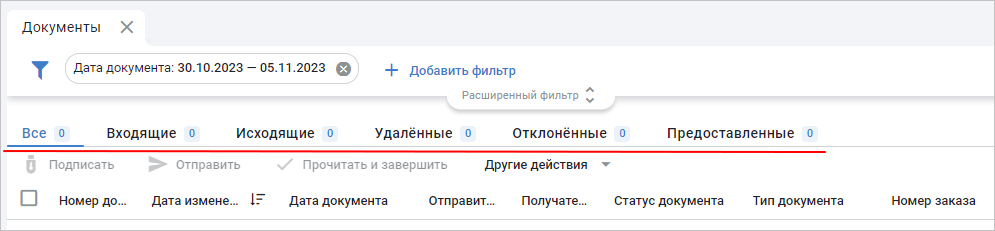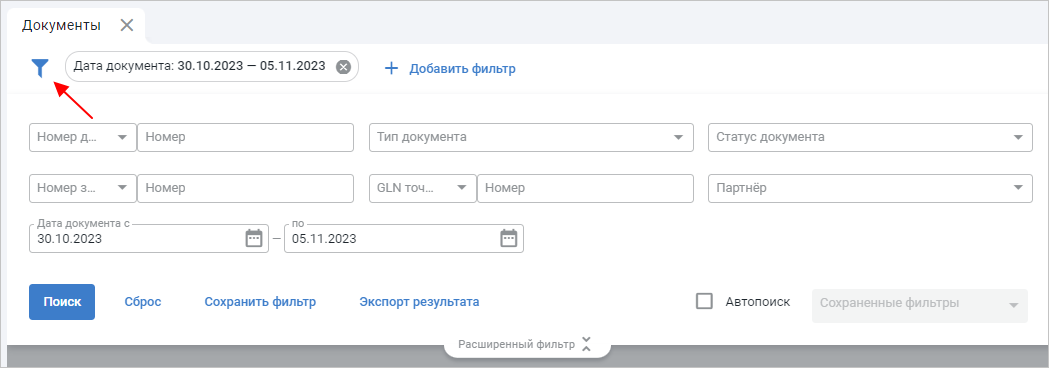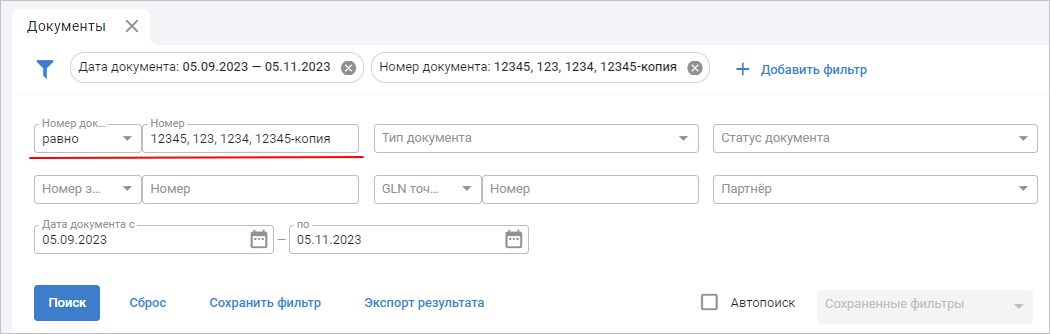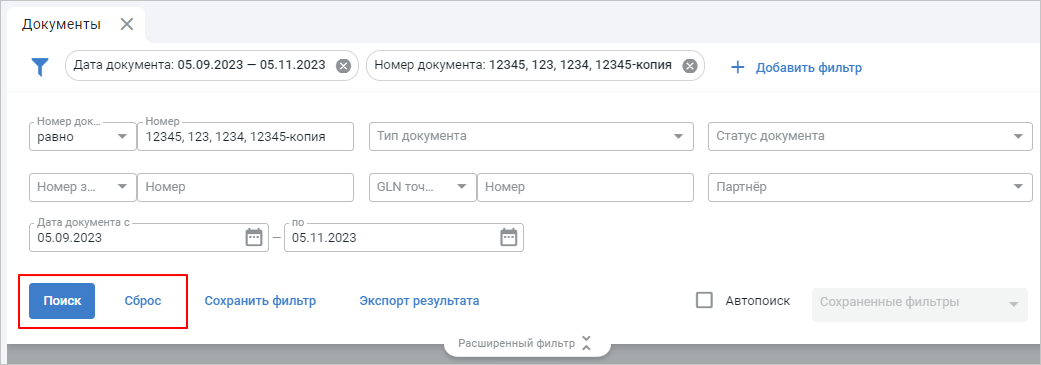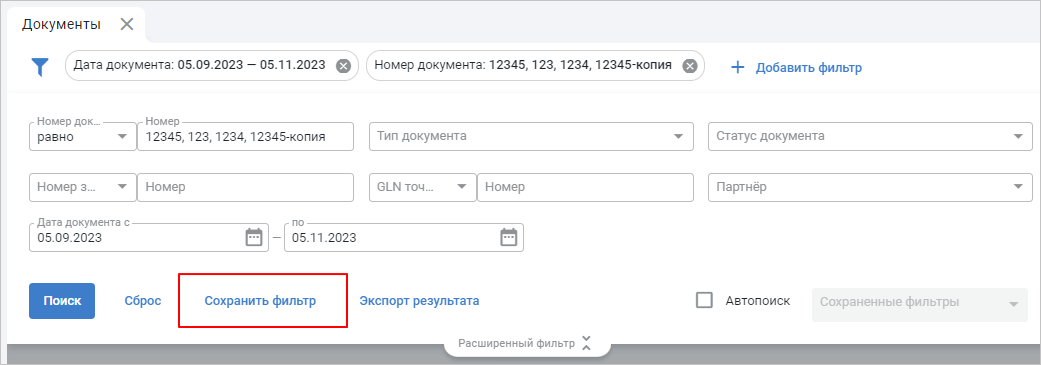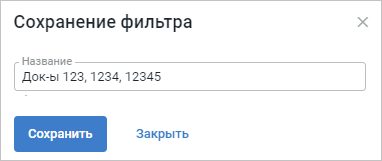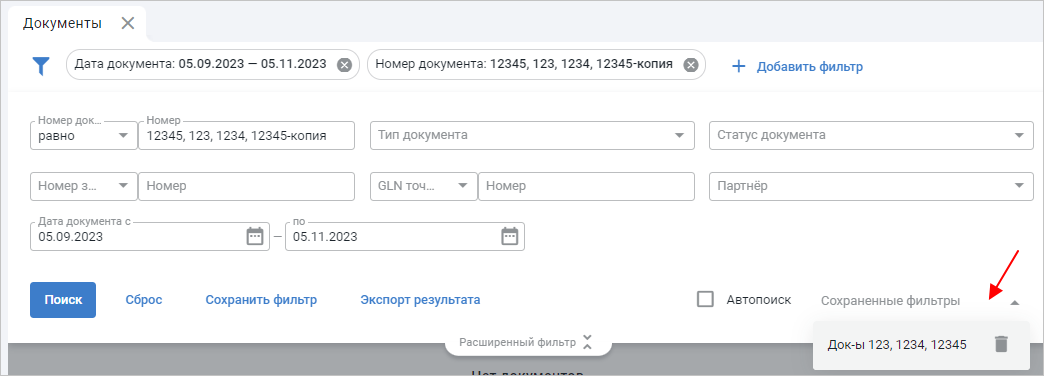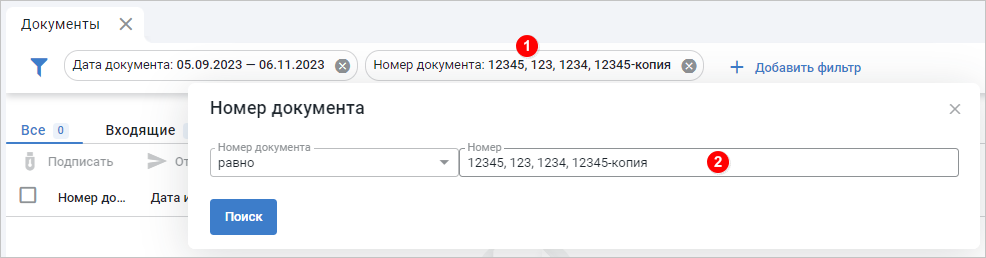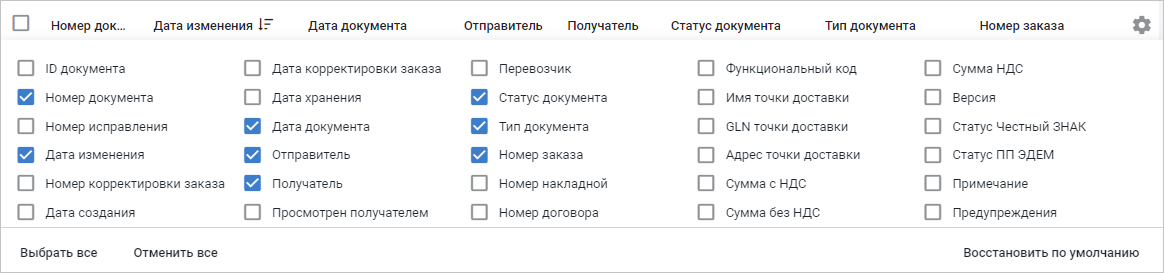Раздел «Документы» на платформе CorePlat
Раздел «Документы» по умолчанию является стартовой страницей платформы (Рис. 1).
Чтобы перейти из других разделов к «Документам», нажмите на панели кнопку «Главное меню», затем выберите пункт «Документы» → «Все документы» (Рис. 2).
Здесь отображаются все документы, отфильтрованные по различным признакам: входящие, исходящие, удалённые, отклонённые (Рис. 3).
По умолчанию сортировка документов происходит по полю «Дата изменения».
Чтобы отобразить фильтр по документам, нажмите кнопку «Фильтр». Для поиска документов форма – единая (Рис. 4).
С помощью параметров поиска осуществляется более детальная фильтрация данных по всем или по конкретному документу:
- Номер док-та – позволяет производить поиск по номеру документа. Можно осуществлять поиск одновременно по нескольким номерам документов, указав значения через запятую (Рис. 5).
- Партнёр – позволяет осуществлять поиск по выбранному партнеру
- Тип документа – позволяет осуществлять поиск по выбранному типу документа
- «Дата док-та с» и «по» – позволяет искать документы по дате формирования документов отправителем или получателем за выбранный период
- «Изменено с» и «по» – позволяют искать документы по дате последнего изменения документа или его статуса
После выбора необходимых параметров нажмите кнопку «Поиск» для обновления результатов. Чтобы очистить параметры поиска, нажмите кнопку «Сброс» (Рис. 6).
Помимо этого, указанные параметры можно сохранить, чтобы позднее использовать повторно. Для этого нажмите «Сохранить фильтр» (Рис. 7).
Укажите название выборки и нажмите «Сохранить» (Рис. 8).
Выборка будет отображаться в блоке «Сохранённые фильтры», где можно её выбрать или удалить (Рис. 9).
При скрытом расширенном фильтре можно отредактировать параметры, которые были указаны ранее. Для этого кликните по параметру и внесите изменения (Рис. 10).
Либо нажмите кнопку «Удалить» (Рис. 11).
Помимо фильтрации, система позволяет выбрать нужную информацию по документам. Для этого нажмите «Настройки» (Рис. 12).
Во всплывающем меню выберите нужные столбцы (Рис. 13).
Чтобы закрыть всплывающее меню, кликните на странице вне его. Изменения сохранятся автоматически.
По результату поиска система выдаст список документов, которые удовлетворяют критериям поиска. По умолчанию на странице отображается 25 документов. Для увеличения количества отображаемых документов на странице кликните по результату поиска и выберите необходимое значение – 15, 25, 50 или 100 (Рис. 14).